vill återställa kanten webbläsare ? Lär dig hur du snabbt och enkelt återställer Microsoft Edge i enkla steg.
Microsoft Edge är standardwebbläsaren i Windows 10 och Windows 11. Till skillnad från Internet Explorer är Edge mycket överlägsen vad gäller både funktioner och support för ny webbteknik. I själva verket går Microsoft Edge tå till tå med Chrome och ger till och med bättre prestanda och batteritid på bärbara datorer.
Medan den inbyggda webbläsaren fungerar som den borde för det mesta kan det finnas situationer där du vill återställa den till dess standardinställningar. Till exempel kanske du har anpassat webbläsaren för mycket, det är långsamt, kraschar ofta och mer. Oavsett vad din specifika anledning är, kan du enkelt återställa Microsoft Edge-webbläsaren med bara ett par klick.
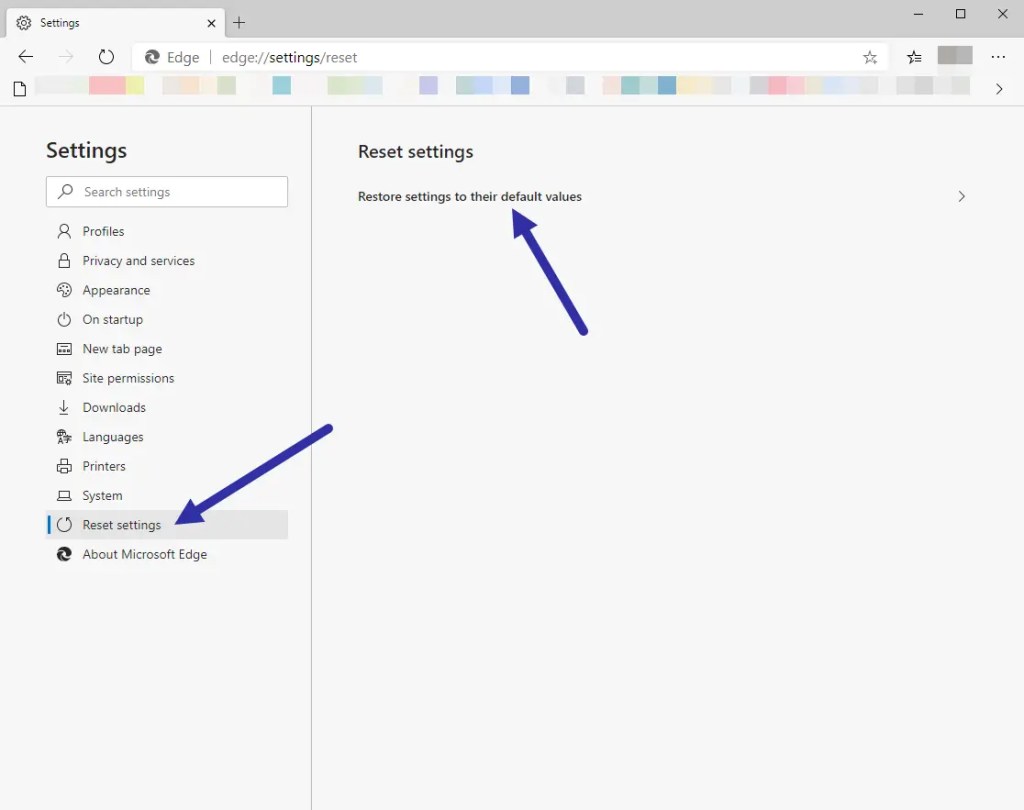
In this quick and easy guide, let me show you how to reset Microsoft Edge in Windows 11 and Windows 10. Let’s get startade.
innan du startar
Steg för att återställa Microsoft Edge-webbläsaren
Tryck på”Windows”-knappen för att öppna återställningsinställningar “-fliken på sidofältet. Klicka på” återställer inställningarna till deras standardvärden “-alternativ. Klicka på” återställningen”“. Med det, du är gjort återställning av Microsoft Edge .
bra för att veta : måste förändras (måste förändras (måste förändras (måste förändras (måste förändras (måste förändras (måste förändras (måste förändras (måste förändras (måste förändras (måste förändras (måste förändras (måste förändras (måste förändras (måste förändras (måste förändras (måste förändras (måste förändras (måste förändras (måste förändras (måste förändras (måste förändras (måste förändras (måste förändras (måste förändras . Skärmdumpar)
Om kanten webbläsaren ännu inte är öppen, öppna den. För att göra det, öppna startmenyn genom att trycka på”Windows”-tangenten på tangentbordet, sök efter” Microsoft Edge “, och klicka på” öppna “.
när den top-Right är öppet, klicka på”-menyn iCON (tre horizonTal-dots) i den top-runda och det är öppet”-menyn “iCon (Three HorizonTal Totes) i den top-run och det top-corner och sedan STROCK>”-men Strong>”-miljö” icon (Three HorizonTal Totes) i den top-runda och sedan är det”“i den här “-miljön”.”alternativ. Den här åtgärden öppnar fliken Kantinställningar.
På inställningssidan, gå till fliken” återställningsinställningar “på sidofältet och klicka sedan på” återställer inställningarna till deras standardvärden “på högerpanelen. Click the “Reset“button.
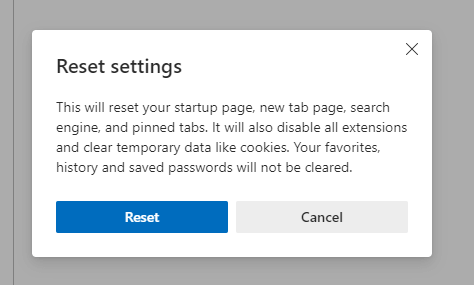
That is it. Klicka på”Återställ”-knappen omedelbart återställer Edge-webbläsaren till standardinställningarna . När du har återställt, stäng och öppnar webbläsaren, så är du bra att gå.
Om du har några frågor eller behöver hjälp, kommentera nedan. Jag hjälper gärna till.
uppdatering : Den här guiden har uppdaterats för att återspegla ändringarna i Microsoft Edge och ta bort instruktioner relaterade till den äldre Edge-webbläsaren.
